朝起きる際や、何かの予定の前にiPhoneのアラームを使用している人は多いと思います。
しかしセットしたはずのアラームが鳴らない!という疑問の声が多数報告されています。
iPhoneのアラームが鳴らないと寝坊して遅刻したり、アポを失念したりと大きな問題となります。
アラームが鳴らず恥をかく前に、事前にアラームの設定だけはしっかり確認しておきましょう。
タップできる目次
iPhoneのアラームが鳴らない原因と対処方法

アラームの音量の設定が小さすぎる
せっかくアラームを時間通りに設定しても、音量の設定が小さすぎるとアラームに気づかない場合があります。
特に、熟睡中や周囲の音が大きい場合には、アラームの音に気づくことが出来ない可能性があるので音量の設定を見直してみましょう。
iPhoneのアラームの音量が小さい場合は、以下の手順で操作します。
- 「設定」アプリを開きます。
- 「サウンドと触覚」をタップします。
- 「着信音と通知音の音量」で左右に動かすと、着信音が鳴るので、聞きながら音量をチェックします。
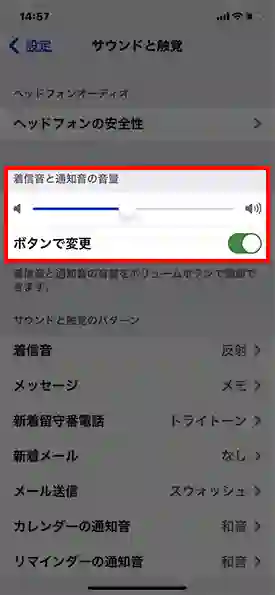
「ボタンで変更」をオンにすると本体の左側にある音量ボタンでアラームの音量を設定することも可能です。
アラームのサウンドの設定がされていない
アラームの設定がオンになっているのを確認したのに音が鳴らない場合は、サウンドの設定がオフになっている可能性があります。
iPhoneのアラームは様々なバリエーションがあり、「サウンドなし」でも設定できます。
その場合は音が鳴らないのでアラームに気づくことが出来ません。今一度、設定を確認してみましょう。
アラームのサウンドの設定をするには、以下の手順で操作します。
- 「時計」アプリを開きます。
- 画面下部にあるアラームのアイコンをタップします。
- 設定を確認したいアラームをタップします。
- 「サウンド」が「なし」になっていないかを確認します。
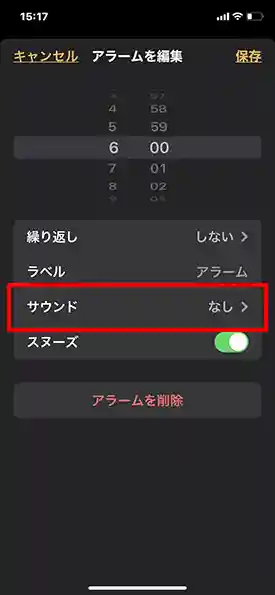
【「サウンド」が「なし」の場合の設定方法】
- 「サウンド」をタップします。
- 「着信音」の中から好きなアラーム音を選びます。
アラームがバイブレーションのみの設定になっている
アラームの設定がオンになっているのを確認したのに音が鳴らない場合は、バイブレーションのみの設定になっている場合があります。
アラームの設定が「サウンドなし」で「バイブレーションあり」の場合、振動はなりますが、音が鳴らないので気づかない場合があります。
アラームのバイブレーションの設定を確認するには、以下の手順で操作します。
- 「時計」アプリを開きます。
- 画面下部にあるアラームのアイコンをタップします。
- 設定を確認したいアラームをタップします。
- 「サウンド」をタップします。
- 画面最上部の「バイブレーション」をタップし、好きなバイブレーションを選びます。
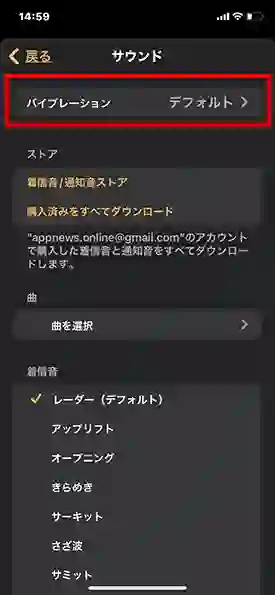
アラームの時刻や曜日の設定が間違っている
iPhoneのアラームをセットしたつもりでも、時刻や曜日の設定が間違っていると予定の日時にアラームは鳴りません。
その場合は、アラームの設定を確認する必要があります。
iPhoneのアラームの時刻や曜日を確認するには、以下の手順で操作します。
- 「時計」アプリを開きます。
- 画面下部にあるアラームのアイコンをタップします。
- 設定の確認をしたいアラームをタップします。
- 時間が間違っていないかを確認します。
- 曜日を指定して設定する場合は「繰り返し」をタップします。
- 「繰り返し」で曜日を指定した場合は、「戻る」ボタンの後必ず「保存」をタップしましょう。
アラームの設定がオフになっている
iPhoneのアラームが鳴らない場合、そもそもアラーム設定がオフになっているというケースがあります。
アラーム設定をオンにするには、以下の手順で操作します。
- 「時計」アプリを開きます。
- 画面下部にあるアラームのアイコンをタップします。
- セットしたアラームの右側のスイッチがオンになっているか確認してみましょう。スイッチの丸の部分をタップしてオン・オフの切り替えが出来ます。

スイッチの色が白い丸のままであればオフ、緑色になっていればオンです。
バッテリー残量が少なく、設定したアラーム時刻にiPhoneの電源が切れている

アラームをセットした時間にバッテリーが切れている場合、電源はオフになってしまいます。
iPhoneの電源が入っていない場合、アラームは鳴りません。特に目覚ましとして使用する場合は、しっかりと充電の残量を確認しておきましょう。
他のアプリを開きすぎている

iPhone上でたくさんのアプリを同時に立ち上げているとアラームが正常に鳴らない可能性があります。
アラーム機能が搭載されている「時計アプリ」を含めて、現在開いているアプリを閉じるとアラームが鳴らない症状が改善される場合があります。
アプリを閉じても、アプリ自体は削除されませんので安心してください。
現在使用していない他のアプリを閉じるには、以下の手順で操作します。
【ホームボタン無しのiPhoneの場合】
- ホーム画面でスマホの画面下から上に向かってゆっくりとスワイプします。
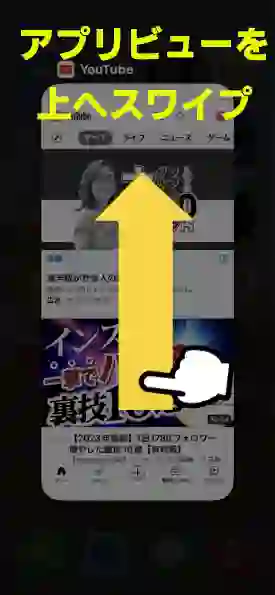
- 現在開いているアプリビューが横並びに出てきます。
- 現在使用していないアプリを上へ向かってスワイプし、アプリを閉じます。
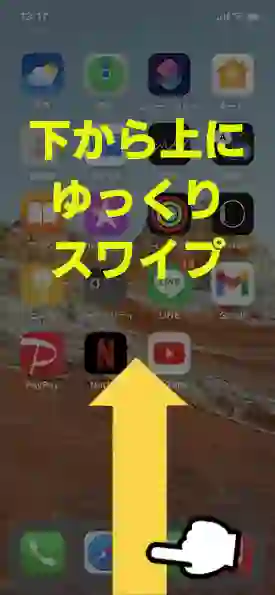
【ホームボタン有りのiPhoneの場合】
- 「ホームボタン」指で二回連続で押します。
- 現在開いているアプリのアプリビューが横並びに表示されます。
- 現在使用していないアプリを上へ向かってスワイプし、アプリを閉じます。
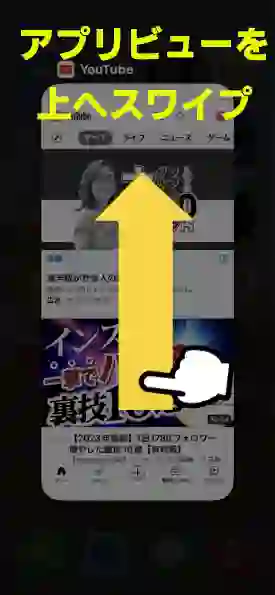
アプリやiOSにエラーが起きている

iPhoneのアラームが鳴らない原因として、アラーム機能が搭載されている「時計」アプリや、ソフトウェアアップデートのエラーが考えられます。
その場合は、iPhoneを再起動することによって、アラームが鳴らない症状が改善される場合があります。
iPhoneを再起動するには、以下の手順で操作します。
【ホームボタン無しのiPhoneの場合】
- 本体右側にある「サイドボタン」と、本体左側に2つあるいずれかの「音量ボタン」を同時に押さえます。
- 「スライドで電源オフ」のスライダーを右にスワイプし、電源を切ります。
- 本体右側にある「サイドボタン」をAppleのロゴが出るまで長押し、電源を入れます。
【ホームボタン有りのiPhoneの場合】
- 本体右側にある「サイドボタン」を長押し、電源を切ります。
- 本体右側にある「サイドボタン」をAppleのロゴが出るまで長押し、電源を入れます。
画面注視機能が働いてアラームの音量が小さくなってしまう
iPhone X以降には「画面注視機能」という機能が搭載されています。
この機能により、アラームが鳴っても画面にユーザーが顔を向けると、iPhoneの音量が自動的に低くなります。
朝の目覚ましにアラームを使用する場合などには注意が必要です。「画面注視機能」が不要な場合は、設定を解除しましょう。
「画面注視機能」の設定を解除するには、以下の手順で操作します。
- 「設定」アプリを開きます。
- 「Face ID とパスコード」をタップします。
- パスコードを手入力します。
- 「画面注視機能」のスイッチをオフにします。
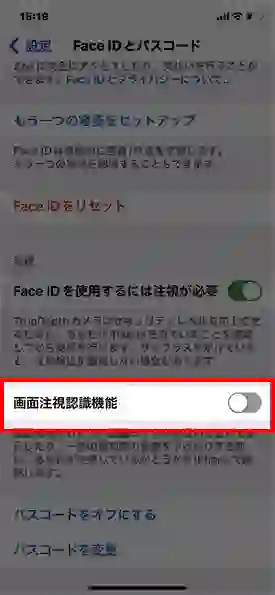
有線イヤホンがついているとアラームは鳴らない?

結論から言うと、無線・有線に関わらずイヤホンを接続していてもアラームは鳴ります。
2023年1月調べたところ、他サイトでは「有線イヤホンを繋げた状態でiPhoneのアラームはイヤホンからのみ鳴る」という内容の記事が見られました。
しかし、2023年1月現在、有線イヤホン・ブルートゥースで接続した無線イヤホンを使用してもアラームがなる事を確認できました。
検証機種:iPhone12/iOS16.2 iPhone8/iOS16.1
マナーモード・おやすみモード・機内モードの時にiPhoneのアラームは鳴らない?

iPhoneでは、様々なシーンに応じて着信音や通知音が鳴らないように設定することが出来ます。
「マナーモード」や「おやすみモード」などです。また、「機内モード」と呼ばれるデータ通信を制限するモードもあります。
いずれのモードに設定をしていても、iPhoneのアラームの設定が正しければアラームは鳴ります。
iPhoneのアラームが鳴らない場合は、設定しているモードに関係なく、上記の10のiPhoneのアラームが鳴らない原因と対策を試してみてください。



イヤホンついてても、iPhoneのアラームって鳴るんですかね??
他のサイトだと、鳴らないって書いてましたけど。
>>Rinaさん
たしかに、イヤホンがついているとアラームが鳴らないという情報は広く出回っていますよね。記事を書くときにリサーチした時も確認できました。
ただ、イヤホンがついていて、iPhoneのアラームが鳴らないというのは、古い情報のようですね。
執筆時に何度も検証しましたが、普通にアラーム鳴りました。笑